
Оглавление:
- Шаг 1. Планирование
- Шаг 2: Создание ваших спрайтов
- Шаг 3: прыжки
- Шаг 4: переезд
- Шаг 5: местность и объекты
- Шаг 6: Создание магазина
- Шаг 7. Покупка и продажа
- Шаг 8. Код для магазина…
- Шаг 9. Код для пистолета…
- Шаг 10: Код для ниндзя Шуиркен…
- Шаг 11: Код на пятьдесят долларов…
- Шаг 12: Код на 200 долларов…
- Шаг 13: Код для знака выхода
- Шаг 14: Код для фона…
- Шаг 15: Наслаждайтесь
- Автор John Day [email protected].
- Public 2024-01-30 11:53.
- Последнее изменение 2025-01-23 15:05.
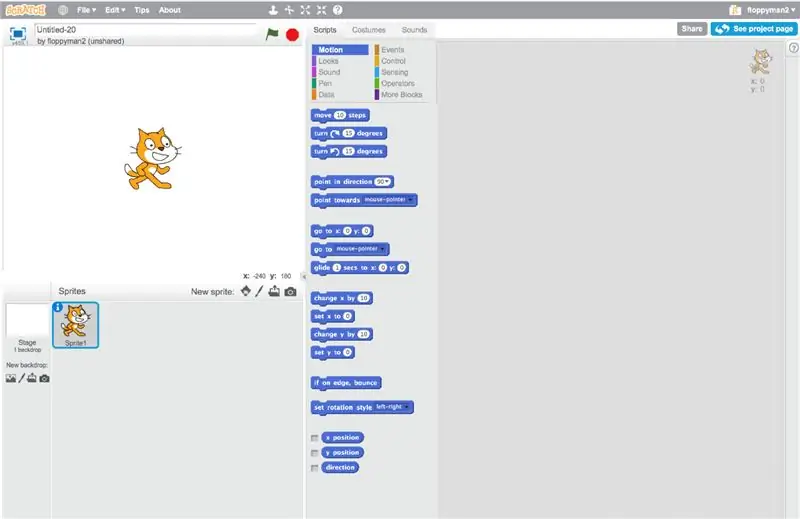
Привет, народ! Это floppyman2! Этот проект даст вам представление о том, как начать платформер с нуля!
Шаг 1. Планирование
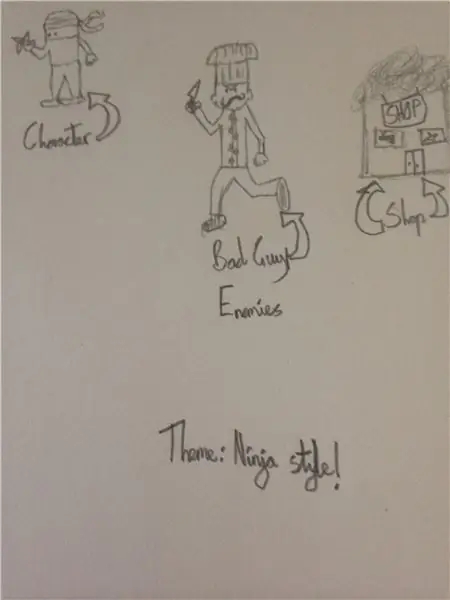
Для начала возьмите лист бумаги и спланируйте свой платформер. Вы хотите, чтобы это было забавно, странно или, может быть, просто прямолинейно. Когда вы закончите планирование, определите, кто ваш персонаж, кто ваши враги, какой это ландшафт, нажмите кнопку создания на рабочем сайте. www.scratch.mit.edu и создайте профиль, если хотите.
Шаг 2: Создание ваших спрайтов
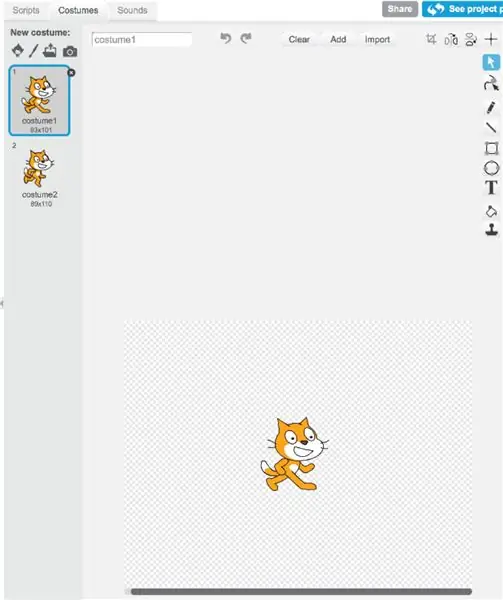
Рядом с кнопкой сценариев вверху есть кнопка под названием звук, а затем костюмы. Нажмите на кнопку костюмов. Появится квадрат, который дает вам возможность создать персонажа. У вас может быть либо пиксельный символ (растровое изображение), либо очень подробный символ (вектор), который я рекомендую для дальнейшего использования. Итак, приступайте к проектированию!
Шаг 3: прыжки
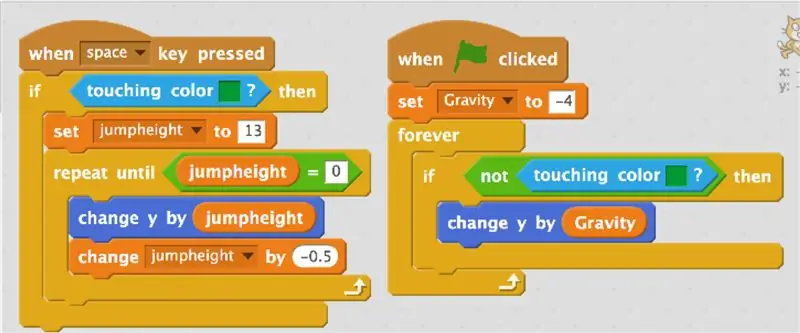
Следуйте сценарию на изображении, чтобы ваш персонаж прыгнул! для первой части войдите в данные и создайте переменную с именем jumpheight.
Шаг 4: переезд
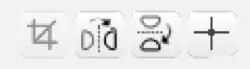
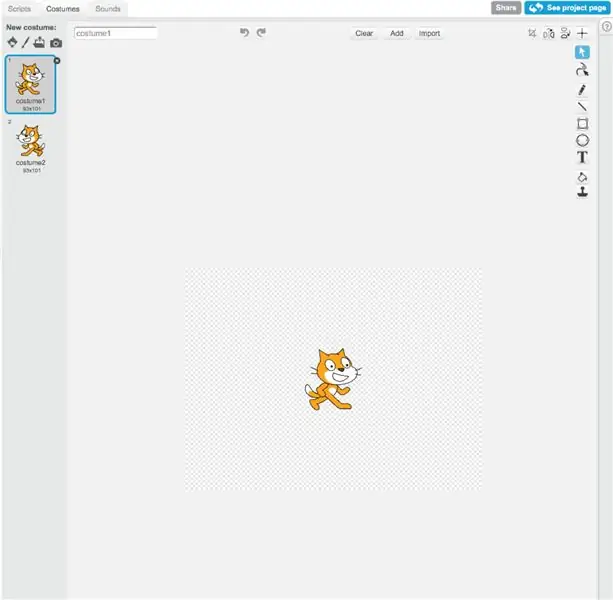
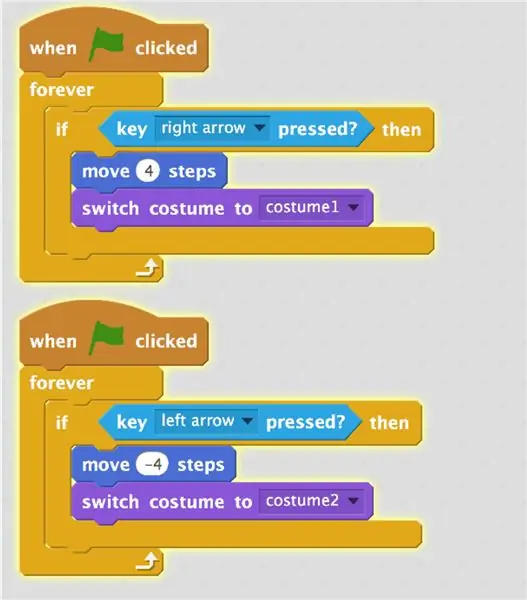
Следуйте картинке, чтобы ваш персонаж двигался! Но убедитесь, что вы дублировали костюм своего персонажа и перевернули его.
Шаг 5: местность и объекты
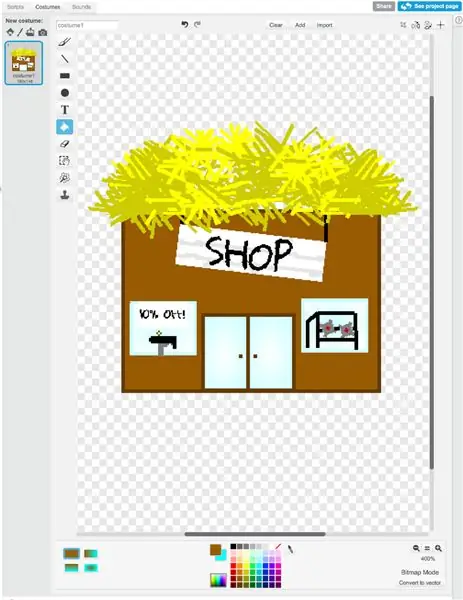
Итак, у вас есть основной персонаж. Давайте немного улучшим вашу игру, добавив рельеф и объекты! Нарисуйте небольшой деревенский пиксельный магазин.
Шаг 6: Создание магазина
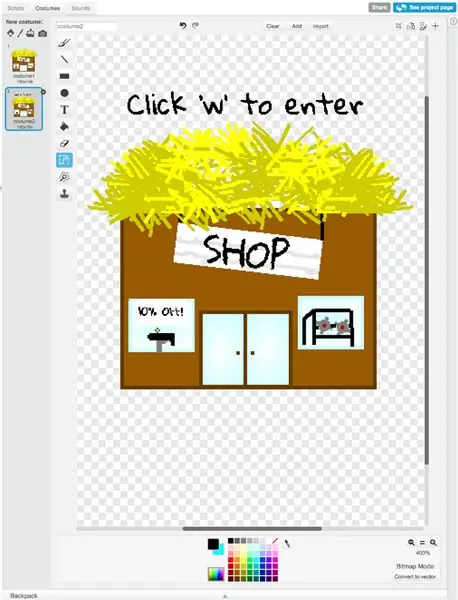
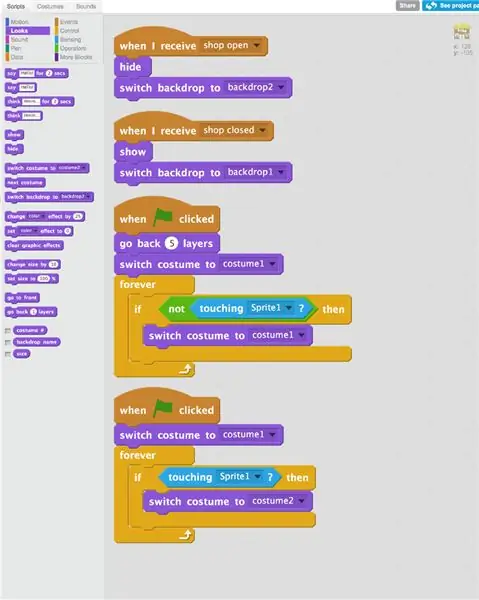
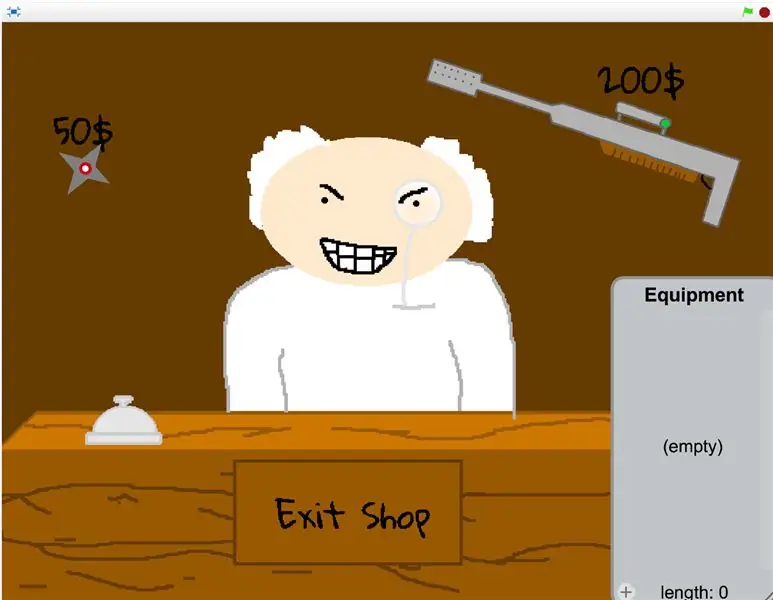
Сначала убедитесь, что он установлен в положение «вернуться назад» и расположен на полу вашей игры. Следуйте этому набору кода, чтобы заставить вашего персонажа войти в магазин, нажав «w», но вам нужно будет продублировать свой магазинный костюм, чтобы произносить слова, нажмите «w», чтобы войти. Вам также нужно будет добавить фон магазина.
Шаг 7. Покупка и продажа
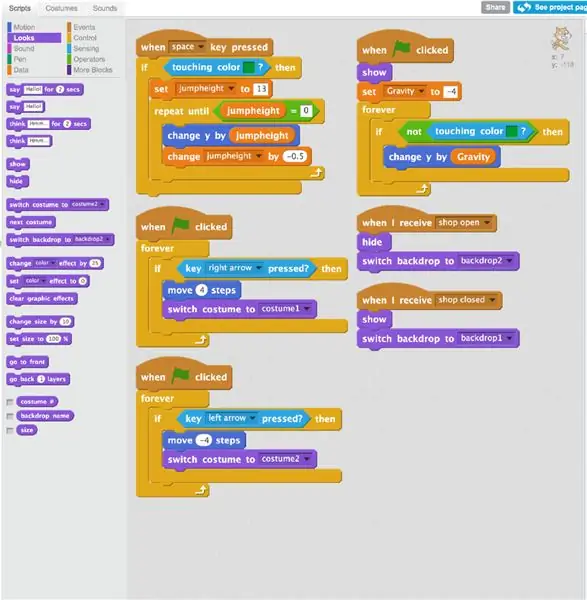
Пока на экране появляется предложение, рассказывающее, как войти в магазин, и когда вы нажимаете «w», фон меняется, и вы можете покупать оружие или здоровье. Теперь мы будем использовать код списка. Таким образом, если вы что-то купите, оно будет добавлено в список, чтобы вы могли выбрать, что хотите надеть.
Шаг 8. Код для магазина…
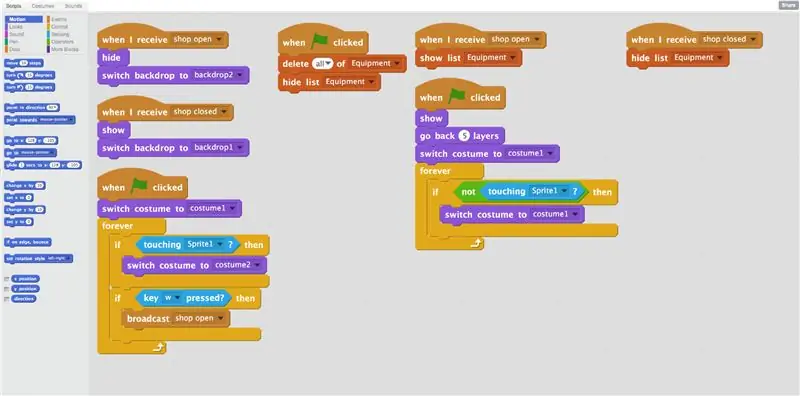
Шаг 9. Код для пистолета…
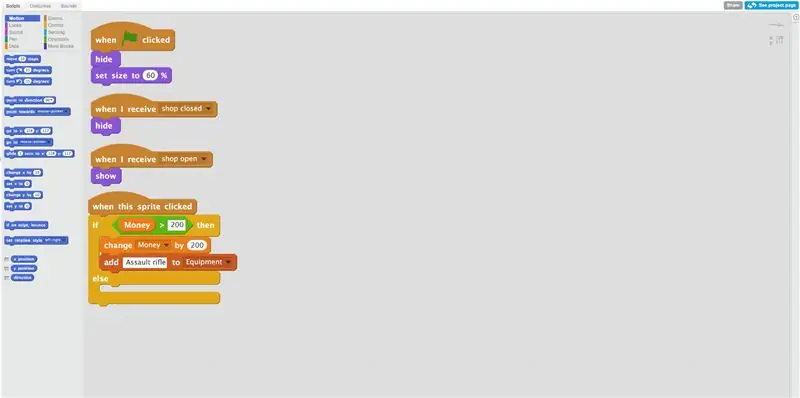
Шаг 10: Код для ниндзя Шуиркен…
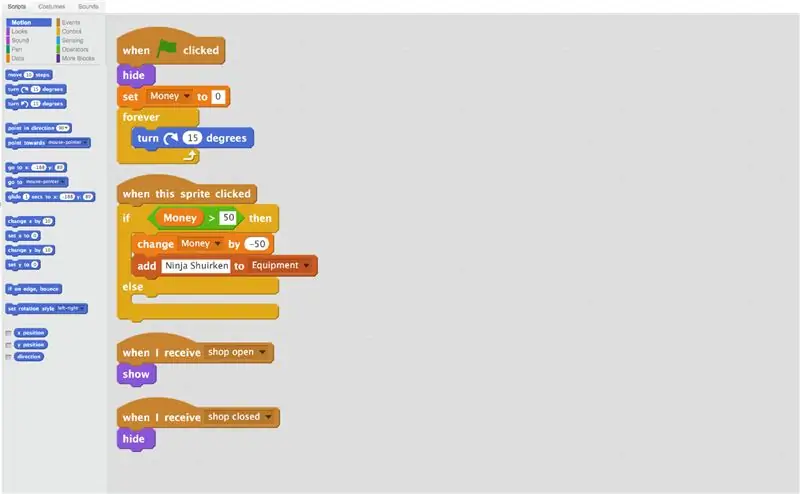
Шаг 11: Код на пятьдесят долларов…
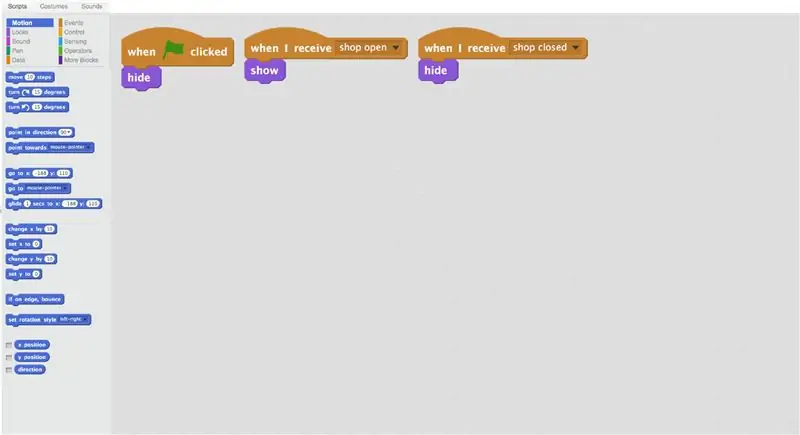
Шаг 12: Код на 200 долларов…
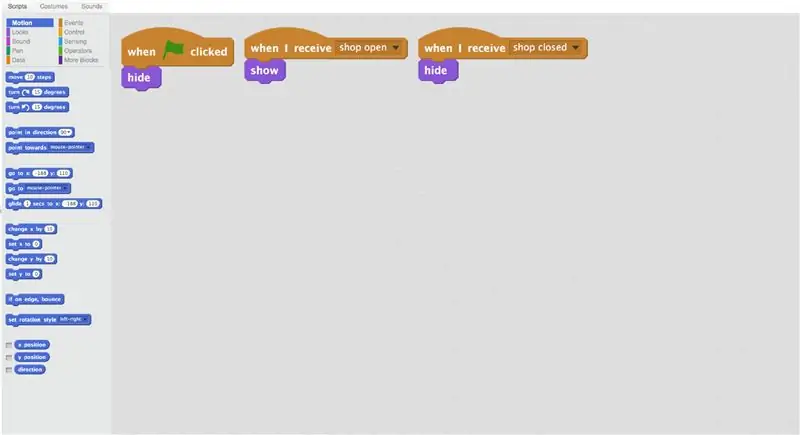
Шаг 13: Код для знака выхода
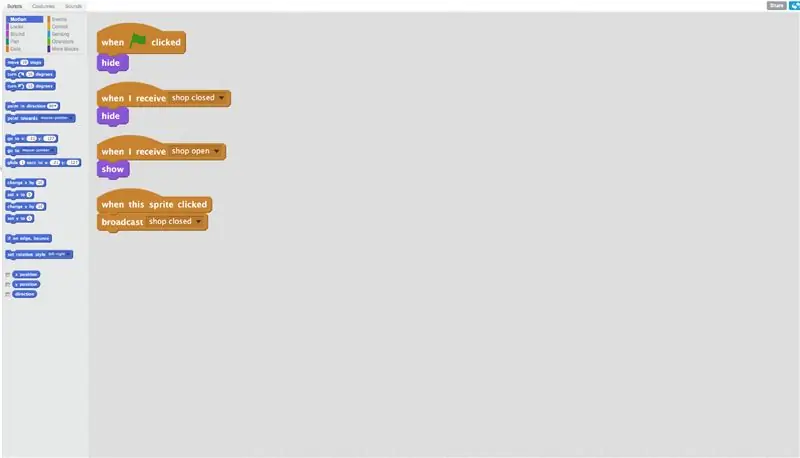
Шаг 14: Код для фона…
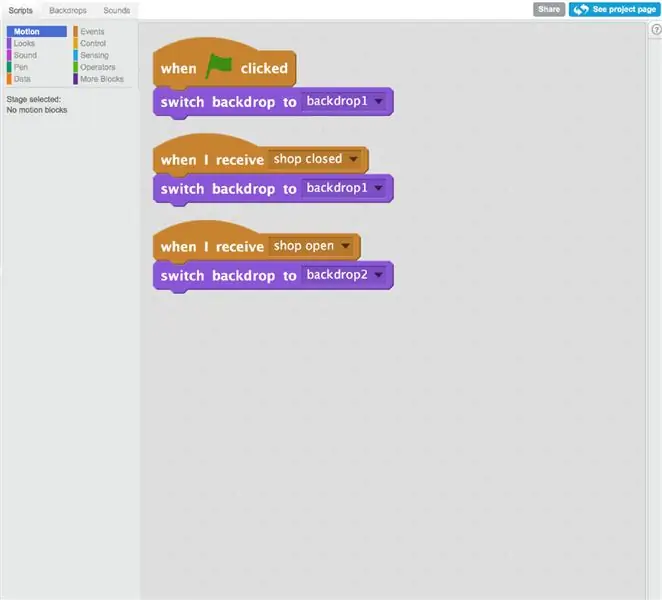
Шаг 15: Наслаждайтесь
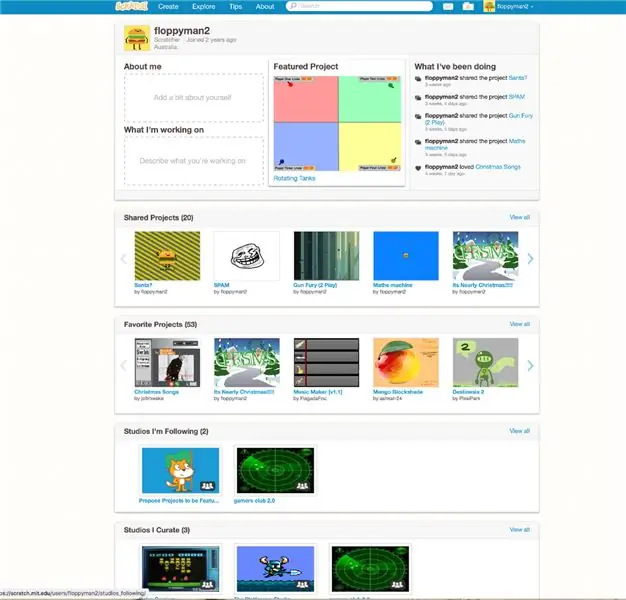
Я начну работать над второй частью, а пока получу удовольствие и попробую поэкспериментировать со скретчем. Ознакомьтесь с некоторыми из моих проектов, просто набрав «floppyman2» в строке поиска.
Рекомендуемые:
Сделай сам -- Как сделать робота-паука, которым можно управлять с помощью смартфона с помощью Arduino Uno: 6 шагов

Сделай сам || Как сделать робота-паука, которым можно управлять с помощью смартфона с помощью Arduino Uno: Создавая робота-паука, можно многое узнать о робототехнике. Например, создание роботов - это не только увлекательно, но и сложно. В этом видео мы покажем вам, как сделать робота-паука, которым мы можем управлять с помощью нашего смартфона (Androi
Как загрузить код C в AVR с помощью Arduino Uno в качестве программиста: 6 шагов

Как загрузить код C в ِ AVR с помощью Arduino Uno в качестве программиста: Привет всем: D Здесь я расскажу о простом способе программирования любого чипа AVR с помощью Arduino Uno R3. программист, который дорого стоит
Модуль SD-карты с Arduino: как читать / писать данные: 14 шагов

Модуль SD-карты с Arduino: как читать / записывать данные: обзор Хранение данных - одна из самых важных частей каждого проекта. Есть несколько способов хранения данных в зависимости от типа и размера данных. Карты SD и micro SD - одни из самых практичных среди запоминающих устройств, которые используются в
Как загрузить программу или код в Arduino Pro Mini с помощью кабеля последовательного преобразователя CH340 UART: 4 шага

Как загрузить программу или код в Arduino Pro Mini с помощью кабеля последовательного преобразователя UART CH340: Последовательные кабели USB TTL представляют собой серию кабелей преобразования USB в последовательный, которые обеспечивают связь между интерфейсами USB и последовательным интерфейсом UART. Доступен ряд кабелей, обеспечивающих возможность подключения на 5 В, 3,3 В или с указанными пользователем уровнями сигнала с
Как писать синей или зеленой лазерной указкой и делать фотографии: 3 шага

Как писать с помощью синей или зеленой лазерной указки и делать фотографии: простая инструкция, которая объяснит, как писать с помощью лазерной указки, чтобы писать на поверхностях, таких как здания, земля и т. Д., Для получения действительно крутых фотографий
